Класс: X или XI
Количество часов: 35
Профиль: гуманитарный, информационно-технологический, технологический, естественнонаучный.
Современная социокультурная ситуация требует нового подхода к обучению. Стремительно развивающиеся технологии все активнее проникают в жизнь и творчество человека. Новые информационные технологии в музыке произвели переворот в процессе создания, редактирования и записи звука. Благодаря этому, музыка используется как средство обучения и предмет изучения.
Курс рассчитан на учащихся, желающих познакомиться с принципом функционирования звукотехнического оборудования, приемами записи и редактирования звука различных форматов, методом поиска музыкальной информации в Internet.
Целью курса является получение навыков успешного использования возможностей мультимедийного компьютера для решения учебных и творческих задач, повышение качества образования.
Задачи курса:
охват наиболее популярных программ для создания, редактирования и конвертации звука: Windows Media Player, Sound Forge, Finale, Band-in-a-Box, Karaoke Galaxy.
Достижение учащимися более высокого уровня знаний, умений и навыков, развитие творческих способностей.
Воспитание культуры интеллектуального труда, развитие навыков организации умственного труда и самообразования.
Предполагается, что к началу изучения курса учащийся владеет основами работы на компьютере: знаком с интерфейсом современных операционных систем, имеет навыки работы с файлами и папками.
Предполагаемые результаты образовательного процесса.
После изучения курса учащиеся должны знать:
- возможности основных программ работы со звуком;
- основные понятия, связанные с принципом звукозаписи, форматами звуковых файлов;
уметь:
- самостоятельно работать со звукотехническим оборудованием;
- использовать компьютер в качестве музыкальной студии;
- записывать и обрабатывать звук цифровым методом;
- работать с музыкальными ресурсами Internet.
Показатели результативности:
Успешное овладение предполагает:
- высокий уровень знаний, умений и навыков;
- активное участие каждого учащегося в творческой деятельности коллектива.
Способы диагностики результатов:
- педагогическое наблюдение;
- контрольный срез ЗУН.
Формы контроля:
- компьютерное тестирование;
- практические работы;
- творческий отчет в форме защиты аттестационной работы.
Аттестационная работа:
Выполняется в виде презентации в программе Power Point и содержит следующие разделы:
- Работа с синтезированным звуком (MIDI-файлы, Karaoke-файлы)
- Работа с “живым” звуком (запись нескольких фонограмм в виде Wav-файлов, MP3, WMA-файлов)
- Результаты работы в Интернет
- Работа записывается на CD-R/RW или на DVD-R/RW
Условия реализации программы:
Компьютерный класс (с числом компьютеров - один на каждого учащегося). Минимальные системные требования компьютеров: Windows 98, 2000, ME, XP; Pentium III 800, 256 Mb RAM, 40 Gb HDD, 16 Mb video, Sound Card, CD-R/RW (DVD±R/RW), микрофон, наушники, акустическая система, аудио магнитофон, синтезатор, модем, телефонная связь.
Программное обеспечение: пакет Ms Office 2000, XP, 2003, Windows Media Player, Sound Forge, Band-in-a-Box, Finale, Nero, Karaoke GALAXY.
Учебно-тематический план.
| № | Тема | Кол-во часов теор. | Кол-вочасов практ. | Часов всего |
| 1 | Краткая характеристика звукотехнического оборудования. | 1 | 1 | |
| 2 | Аналоговая и цифровая запись звука. Запись голоса в программе Звукозапись. | 1 | 2 | 3 |
| 3 | Подключение устройств к звуковой карте компьютера. | 1 | 1 | |
| 4 | Носители записи. Форматы звуковых файлов. | 1 | 1 | |
| 5 | Основы работы с программой Sound Forge. | 1 | 2 | 3 |
| 6 | Операции и эффекты программы Sound Forge. | 3 | 3 | |
| 7 | Формат MIDI. MIDI-интерфейс. General-MIDI. | 1 | 1 | |
| 8 | Краткая характеристика нотно-текстовых редакторов. Основы работы в программе Finale. | 1 | 1 | 2 |
| 9 | Караоке-файлы. Редактирование и оцифровка MIDI-файлов. | 5 | 5 | |
| 10 | Обзор программ-автоаранжировщиков. | 1 | 1 | |
| 11 | Основы работы в программе Band-in-a-Box. | 2 | 2 | |
| 12 | Мультимедийные компоненты презентации. Звуковое сопровождение. | 4 | 4 | |
| 13 | Запись CD-R/RW, DVD±R/RW. Аудиоформат. | 2 | 2 | |
| 14 | Основы работы в Internet. Музыкальные ресурсы. | 4 | 4 | |
| 15 | Творческий отчет | 2 | 2 | |
| Всего | 8 | 27 | 35 |
Содержание курса
- Краткая характеристика звукотехнического оборудования. Назначение, использование. Базовая конфигурация настольной музыкальной студии. Конфигурация компьютера для работы со звуком. Звуковая карта. Виды звуковых карт и их характеристики. Кабели.
- Аналоговая запись звука. Цифровая запись звука. Аналого-цифровой преобразователь (АЦП). Цифро-аналоговый преобразователь (ЦАП). Сэмплинг, частота сэмплирования. Разрешение. Обзор стандартных программ: Громкость, Звукозапись, Проигрыватель Windows Media. Формирование Библиотеки, создание списков воспроизведения, копирование музыки с аудиодисков (Проигрыватель Windows Media). Настройка микрофона на воспроизведение и запись (Громкость). Запись голоса (Звукозапись). Интерфейс программы Звукозапись. Правка, Эффекты, сохранение файла.
- Акустическая система, микшерский пульт, микрофон, наушники, аналоговые источники звука. Схема подключения оборудования к звуковой карте компьютера. Запись звука с внешних источников. Основы работы с программой Winamp. Установка, редактирование списков воспроизведения, библиотека мультимедиа, эквалайзер.
- Краткий обзор носителей записи. Магнитные носители: ленточные, дисковые. Дисковые носители. Flash-карты: существующие разновидности. Форматы звуковых файлов.
- Интерфейс программы Sound Forge. Создание нового файла. Параметры. Установка уровня записи. Основные приемы редактирования. Панель Процесс.
- Изменение громкости: Normalize, Change Gain, Fad In/Out. Эффекты. Редактирование. Микширование. Преобразование форматов. Запись звука с различных источников аналогового звука. Музыка для MP3 проигрывателей и сотовых телефонов.
- История развития электронной и компьютерной музыки. MIDI – цифровой интерфейс музыкальных инструментов. История рождения MIDI. General MIDI. Форматы MIDI. Karaoke.
- Краткая характеристика нотно-текстовых редакторов. Основы работы с нотно-текстовым редактором Finale. Ввод и вывод данных. Мастер документа. Нотный стан. Ноты и паузы. Ключи, тональности и метры. Символы аккордов. Текст. Дополнительные инструменты и способы сохранения файлов.
- Работа с караоке-файлами. Изменение параметров (темп, тон). Редактирование и оцифровка Karaoke и MIDI-файлов. Микрофон для караоке.
- Программы автоаранжировщики. Краткий обзор. Программы автоаранжировщики: Music Mouse, Jam Factory, MiBAC Jazz, Power Chords Pro, FreeStyle, Band-in-a-Box.
- Создание аранжировки в программе Band-in-a-Box. Главное окно программы. Окно Chord Options. Функции Soloist и Melodist. Добавление мелодии. Редактирование стиля.
- Мультимедийные компоненты презентации. Способы вставки звука. Озвучивание презентации дикторским текстом. Звуковое сопровождение. Форматы звуковых файлов. Настройка начала и завершения звучания. Настройка непрерывного воспроизведения. Подготовка презентации для записи на компакт-диск.
- Запись CD-R/RW, DVD±R/RW. Программа Nero. Главное окно программы. Параметры нового проекта. Использование помощника. Особенности записи аудиодиска.
- Основы работы в сети Internet. Соединение. Вход в сеть. Адрес электронной почты. Информационно-поисковые порталы: Yandex, Rambler, Aport. Специализированные сайты, связанные с музыкой и индустрией шоу-бизнеса. Принцип работы поисковых систем. Обзор файлообменных сетей. Создание масок поиска в различных поисковых системах.
Творческие работы:
- Конкурс “Звуки для мобильного телефона”.
Формат MP3, WAV, MIDI.
Рингтон
Будильник - Запись подарочного аудио диска с поздравлением на Треке №1.
- Запись диска с инструментальными фонограммами (оцифрованные и обработанные караоке-файлы).
- Создание DJ-микса (музыка для танцпола).
- Сведение инструментальной и вокальной фонограммы (последовательная запись и микширование).
Литература:
- Деревских В. Музыка на PC своими руками. М., 2000
- Живайкин П. 600 звуковых и музыкальных программ. Спб., 2001. - BHV - Санкт – Петербург.
- Перселл Л., Мартин Д. Как создать свой CD. Полное руководство по технологии CD - R (+ CD - ROM). М., 1998.
- Петелин Р., Петелин Ю. Музыкальный компьютер. Секреты мастерства. СПб.: БХВ-Петербург, Арлит, 2001. – 608 с.
- Петелин Р., Петелин Ю. Аранжировка музыки на РС. М., 1999.
- Рабин Д. М. Музыка и компьютер: настольная студия/ Пер. с англ. Р. Н. Онищенко и А. Э. Лашковской; ООО “Попурри”, 1998. – 272 с.: ил.
- Спира И. Все про MP3: компьютер как музыкальный центр. Легкий старт. – СПб.: Питер, 2006. – 144 с.: ил.
- Трусова В., Медведев Е. Музыкальная азбука на РС. Самоучитель. М., 2002.
- Уинн Л. Рош. Библия мультимедиа. М., 1998.
- Фролов М. Учимся на компьютере музыке. М., 2000.
Электронные пособия:
- Энциклопедия “Как написать музыку на компьютере”.
- Энциклопедия “Обучение Мультимедиа: работа над звуком”.
Приложение
Практическое занятие на тему
“Основы работы с проигрывателем караоке-файлов – GALAKAR player”
Цель: Установка, регистрация и настройка проигрывателя караоке-файлов GALAKAR.
Задача: Получить представление о караоке-файлах и научиться устанавливать и настраивать GALAKAR player.
Вряд ли сегодня найдется человек, который не слышал бы о караоке. Этой функцией обладают практически все бытовые проигрыватели, а некоторые люди любят посещать специализированные караоке-бары, где можно попеть в свое удовольствие. Однако если ваш музыкальный центр не имеет встроенной функции караоке, а петь в баре вы стесняетесь, то вполне можно устроить караоке-вечеринку дома, используя собственный компьютер.
Караоке возникло в Японии — стране, которая известна своими техническими достижениями. Примерно 30 лет назад, когда магнитофоны были там уже достаточно обычным явлением, владельцы одного бара включили запись песни музыканта, который обычно пел вживую, но в тот день прийти не смог. Посетителям очень понравилось петь знакомые песни, и скоро записи любимых мелодий без слов стали невероятно популярными, распространившись далеко за пределы Японии. Слово “караоке” образовалось в результате слияния двух японских слов: “кара” (пустой) и “оке” (оркестр).
Для организации караоке-вечеринки с помощью компьютера вам понадобятся две вещи: специальные музыкальные файлы, в которых записаны мелодии и тексты песен, а также программа-проигрыватель, способная воспроизводить такие файлы. Если вы хотите, чтобы пение было громким и доставило вам больше удовольствия, имеет смысл приобрести специальный микрофон.
Программы для караоке
Существует достаточно много проигрывателей караоке-файлов. Одним из самых распространенных является GALAKAR player. Популярность этой программы объясняется очень просто: она создана и поддерживается авторами самого известного в России онлайн-проекта, посвященного караоке, - http://www.karaoke.ru. С этого сайта вы можете загрузить данное приложение.
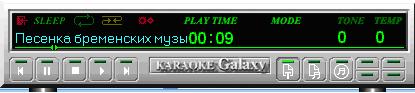
Рисунок 1. Окно программы GALAKAR player

Рисунок 2. Окно Words (Слова) программы GALAKAR player
1. Установка программы. Запустите файл Setup из папки GalaKar player 4.0b. (D:\Install\ GalaKar player 4.0b) рисунок 2.

Рисунок 3 Окно папки GalaKar player 4.0b
Проигрыватель GALAKAR player (рисунок 1) — это коммерческая программа, но русскоязычные пользователи могут скачать ее бесплатно.
2. Регистрация программы. Чтобы зарегистрировать GALAKAR player, щелкните правой кнопкой мыши на панели управления проигрывателя и выберите пункт Show preferences (Рисунок 4).
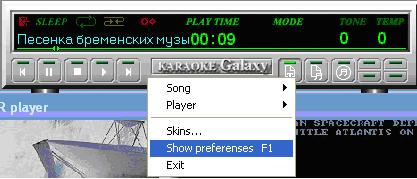
Рисунок 4
В открывшемся окне (Рисунок 5) перейдите на вкладку About, нажмите кнопку Register now, введите заглавными буквами словосочетание “КАРАОКЕ ПО-РУССКИ” в окно регистрации и нажмите кнопку “ОК”.
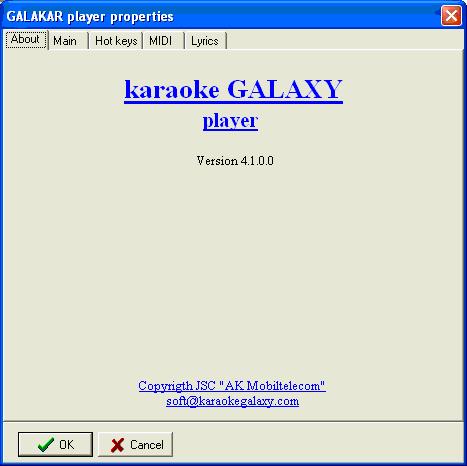
Рисунок 5.
3. Настройка проигрывателя. Окно проигрывателя состоит из двух основных частей: панели управления и окна, в котором на фоне какой-нибудь картинки отображаются слова песни. Используя настройки проигрывателя, вы можете без труда изменить все параметры — от размера шрифта текста до фоновой картинки. Все настройки проигрывателя расположены на вкладке Lyrics уже знакомого вам окна настроек (рисунок 5). Кратко рассмотрим их.
В области Font properties можно изменять гарнитуру, цвет и начертание шрифта, делать его подчеркнутым, задавать цвет обводки и цвет заливки.
Область Lyrics позволяет задать расположение текста песни в окне воспроизведения. Так, текст можно выровнять по горизонтали или по вертикали. Кроме того, можно определить, сколько строк текста будет отображаться на экране, и сколько слов будет выделяться по мере пения. Если установлен флажок Change lines after full lighted, смена строк будет происходить только после того, как текст текущей строки будет полностью спет.
В области Pictures настраивают параметры, связанные с фоновыми изображениями. Во-первых, вы можете определить, какую папку будет использовать программа для загрузки изображений. Во-вторых, выбрать один из трех типов фона: без картинки (в этом случае будет отображаться цвет фона), статическая картинка, которая не будет изменяться в процессе песни, или динамическая картинка, которая будет изменяться после заданного количества строк.
4. Создайте на диске D:\ папку “Картинки для караоке” и поместите в нее изображения, которые вы хотите использовать для заставки плеера.
Откройте диалоговое окно GALAKAR player properties, используя контекстное меню панели управления проигрывателя, выбрав пункт Show preferences. Зайдите на вкладку Lyrics (рисунок 6).
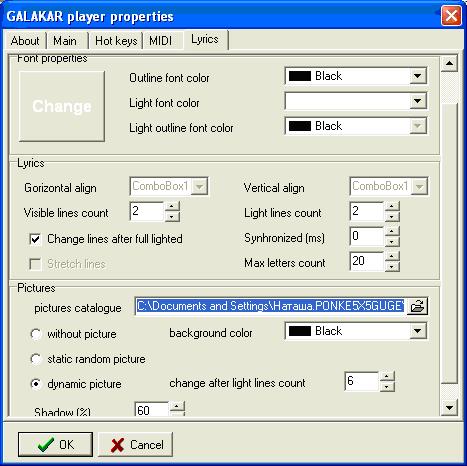
Рисунок 6. Окно Galakar player properties.
В области Font properties измените название шрифта, начертание, цвет и размер.
В область Lyrics измените расположение текста на экране (выравнивание: по левому краю, по правому, по центру), укажите количество строк текста, которые будет отображаться на экране, и сколько слов будет выделяться по мере пения. Установите флажок на Change lines after full lighted, и смена строк будет происходить только после того, как текст текущей строки будет полностью спет. В разделе picture catalogue укажите путь к папке D:\Картинки для караоке. Выберите пункт dynamic picture (динамическая картинка). В окне change after light lines count выберите частоту сменяемости картинок (через какое количество строк текста будет сменяться картинка).
5. Исполнение песен. Вы сможете начать пение сразу же после первого запуска проигрывателя: в его поставку входит одна песня, воспроизведение которой начинается автоматически. Для добавления дополнительных песен нажмите кнопку Contents на панели управления программы, после чего щелкните на появившемся окне правой кнопкой мыши и выберите в контекстном меню пункт Open. В список воспроизведения можно добавлять файлы по одному или целыми папками. Файлы, предназначенные для воспроизведения в караоке-проигрывателе, имеют расширение KAR. Вы можете скачать их с сайта http:// www.karaoke.ru или других источников. Такие файлы можно искать в Сети точно так же, как и файлы других форматов. Подробнее о поиске мы поговорим на следующих занятиях.
Создайте список воспроизведения из десяти файлов.
6. Сохранение текста в формате *.txt. Удобной возможностью GALAKAR player является сохранение текста песни в файле соответствующего формата. Это пригодится, например, если на дружеской вечеринке вы захотите спеть хором, а смотреть на монитор будет неудобно. Просто откройте файл для воспроизведения, щелкните правой кнопкой мыши на панели управления и выполните команду Song > Save lyrics to file.
Сохраните текст любой песни с расширением *.txt в свою папку.
7. Обзор других программ для караоке. Приложение для воспроизведения файлов караоке — VANBASCO’S KARAOKE player, как и GALAKAR player, совершенно бесплатное. Включает несколько окон: главную панель управления, настройки звука, библиотеку караоке и окно воспроизведения файлов (рис. 2). Скачать данную программу можно по адресу: http://apteka2005.narod.ru/Downloads/vkaraoke.rar
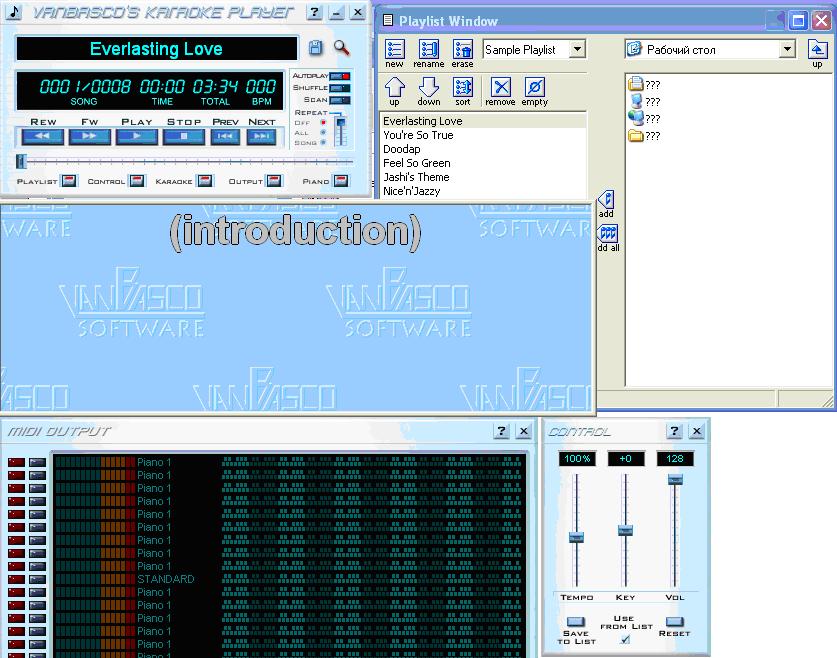
Рисунок 7. Окно программы VANBASCO’S KARAOKE player.
И еще две неплохих программы для караоке, которые вы можете найти в Интернете Vocal Jam (http://apteka2005.narod.ru/Karaoke2/VocalJam2.zip) и KaraFun (http://www.karafun.com).
Дополнительная информация.
Выбираем микрофон.
Одна из самых больших проблем, с которой вы столкнетесь, желая испробовать себя в роли исполнителя, — выбор микрофона. Существует довольно много моделей микрофонов: от самых дешевых до баснословно дорогих устройств, стоимость которых исчисляется сотнями и даже тысячами долларов. Какой же выбрать? Не стоит забывать, что микрофон вам необходим как начинающему вокалисту, то есть непрофессионалу, поэтому выбирать по принципу “чем дороже, тем лучше” в данном случае не стоит.
Когда ваш голос после многодневных упражнений в караоке-пении окрепнет, и вы почувствуете в себе силы отправиться на конкурс “Евровидение”, можно будет подумать о дорогом микрофоне с широкой полосой воспроизводимых частот и высокой чувствительностью. Однако на первое время лучше приобрести недорогой динамический микрофон стоимостью от десяти долларов, который оптимально подойдет для пения караоке.
Микрофон может быть беспроводным. О преимуществах такого устройства можно говорить очень долго. Времена, когда певец передвигался по сцене, волоча за собой длинный кабель, давно в прошлом. С радиомикрофоном вы не привязаны к компьютеру и можете уйти петь в другую комнату или вообще выйти из дома, если это позволяет радиус действия устройства.
Поскольку вы собираетесь использовать для караоке компьютер, к которому и без того идут разные провода, то присутствие еще одного кабеля для микрофона будет очень неудобным. Представьте себе, что вы захотели спеть дуэтом со своим знакомым. Если вы используете проводной микрофон, то с подключением второго микрофона могут возникнуть проблемы, а при использовании радиомикрофона проблема решается достаточно просто.
Еще один недостаток проводного микрофона — низкая помехозащищенность. Поскольку компьютер является сильным источником излучения радиочастот, микрофонный провод может подвергаться сильным наводкам. Кроме того, из-за наличия охлаждающих вентиляторов на процессоре и в блоке питания компьютеры шумят. С радиомикрофоном вы сможете уйти в другое, более тихое, место квартиры.
Многие модели радиомикрофонов поставляются в комплекте с соединительным кабелем. Ели вы приобретете именно такую модель, то при большом желании можно попробовать спеть пару-тройку песен с использованием кабеля, ощутив атмосферу семидесятых, когда о беспроводной радиомикрофонной связи можно было только мечтать.
Радиомикрофон состоит из двух основных частей: базы и микрофона. База представляет собой приемо-передающее устройство, которое подключается к входу звуковой карты.
Питание микрофона осуществляется с помощью одной или нескольких батарей, поэтому если вы предполагаете, что будете часто тренировать свои вокальные способности, то вместе с покупкой микрофона стоит подумать и о приобретении аккумулятора с зарядным устройством. Как правило, после пятого цикла перезарядки такой аккумулятор окупается.

Рисунок 8.. База и микрофон составляют единое целое
После приобретения микрофона вам придется потратить некоторое время на то, чтобы привыкнуть к нему. На первый взгляд может показаться, что нет ничего проще: держи в руках микрофон и пой. На самом деле все не так просто. Малейшее передвижение руки по корпусу микрофона вызывает хорошо заметное шуршание. “А как же известные певцы, которые прыгают по сцене с микрофоном и хлопают в ладоши, держа его в руке?” — спросите вы. Дело в том, что микрофоны у этих исполнителей в этот момент отключены: хиты исполняются под фонограмму. Микрофон в таком случае служит не устройством для передачи голоса, а реквизитом. Обратите внимание, что артисты, исполняющие песни вживую, пользуются микрофоном на штативе и вообще не прикасаются к нему руками, чтобы не вызывать дополнительные помехи.
7. Настройка громкости микрофона. Иногда при подключении к компьютеру оказывается, что чувствительности микрофона не хватает. В этом случае вы можете стандартными средствами Windows увеличить силу сигнала (как правило, на 20 дБ).
Настройте уровень воспроизведения микрофона, используя стандартную программу Громкость.
Микрофон для караоке — это не только развлечение для вас и ваших близких, но и способ снять стресс и расслабиться. Если вы до сих пор не можете решить, покупать вам это устройство или нет, поскольку не знаете, “как это будет выглядеть”, попробуйте сделать микрофон самостоятельно. Не пугайтесь, это совсем не так сложно, как может показаться. Для записи вашего голоса можно использовать любое звуковоспроизводящее устройство: вполне подойдут даже наушники или пассивная колонка, подключенная к микрофонному входу. При этом петь нужно непосредственно в динамик колонки или чашку наушников. Такой “самопальный” микрофон, конечно, не подарит вам той радости, которую вы испытаете, исполняя любимую композицию с использованием фирменного устройства. Однако после первой же попытки напеть куплет старой песни вы, скорее всего, проникнетесь идеей стать караоке-певцом.
Занятие окончено.
Желаю успеха!